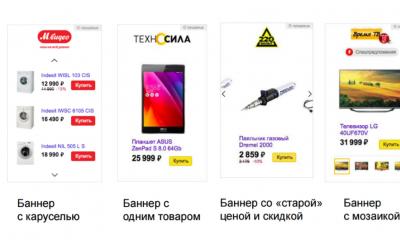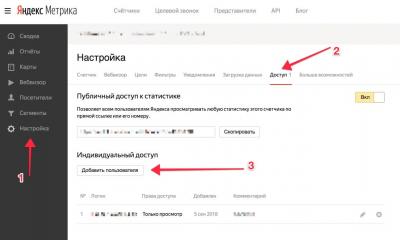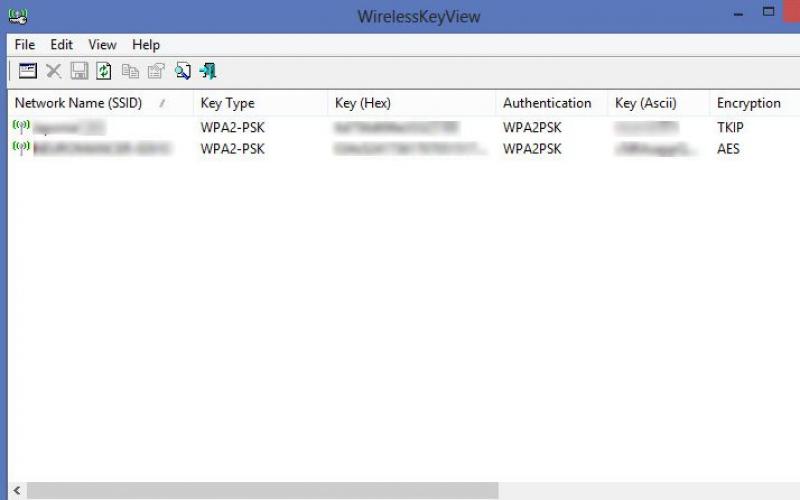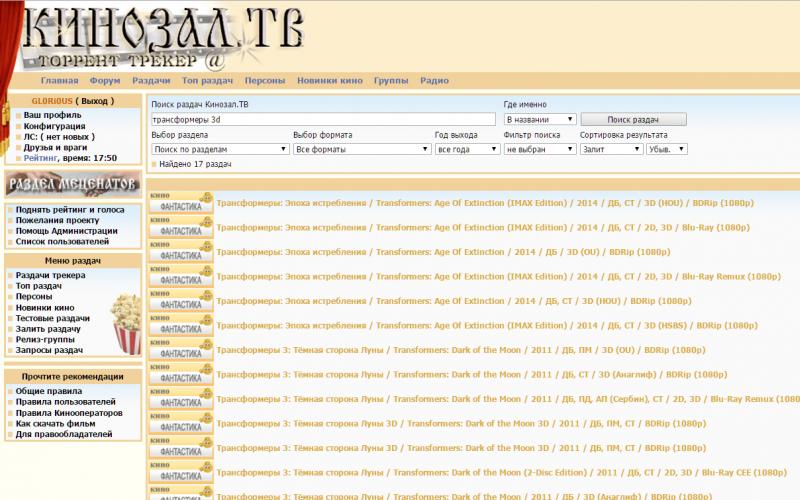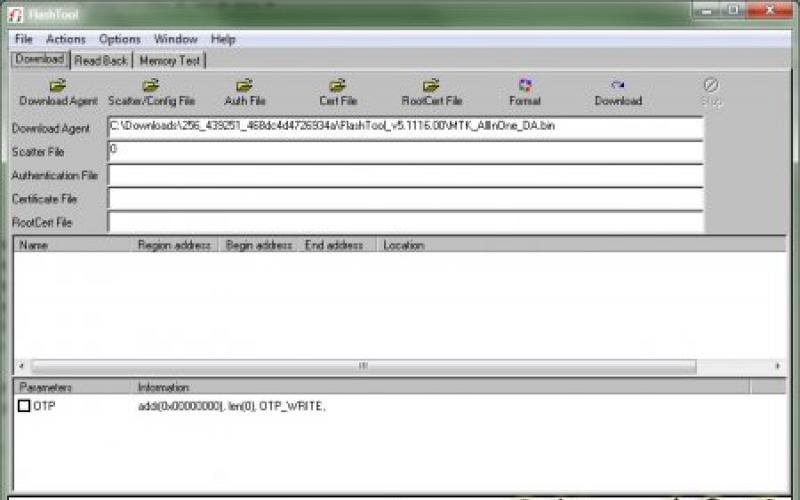Читайте какими бывают устройства Android. Операционная система Андроид, разработкой которой с лета 2005 года занимается компания Google, за очень короткий срок стала одной из самых популярных на мировом рынке, подвинув многих конкурентов. Зеленый робот, ставший лицом ОС, узнаваем пользователями и, что немаловажно, любим. Система добилась невероятных успехов, став основой для устройств самого разного назначения. Но какие конкретно устройства работают на ? Мы задались целью составить материал, в котором постараемся раскрыть ответ на этот вопрос.
Чем так хороша ОС Android
На рынке мобильных операционных систем сегодня главенствует, как многим известно, всего два представителя – iOS и Android. Этим двум противоборствующим ОС удалось попросту вытеснить всех остальных игроков, которым приходится довольствоваться ничтожным процентом.
И вот уже около десяти лет не утихают споры о том, что же лучше – или Android. В пользу первой говорит проработанность и стабильность – все для людей. Однако система является закрытой, а используется только в продукции компании Apple. Android же располагает к себе открытостью с возможностью кастомизации, а также обилием самых разных устройств – система доступна любой компании.
В открытости и распространенности и заключаются преимущества Андроид. Систему в своих целях используют и производители смартфонов, планшетов, умных часов, и автоконцерны. Кроме того, продукция, выпускаемая на Android, как правило, дешевле конкурентов на других операционных системах.
Устройства Android: где только не используется система
Ну что ж, теперь непосредственно к устройствам на Android. Их огромное число, потому мы затронем самые распространенные.
Смартфоны и Android
Первым устройством, которому выпала честь опробовать на себе преимущества Андроид, стал, конечно же, смартфон. Случилось это не так уж и давно – осень 2008 года. Всего-то девять лет назад был выпущен первый девайс на этой системе! Первым смартфоном был HTC Dream, который имел выдвижную клавиатуру и простецкие характеристики, которые не идут ни в какое сравнение с нынешними флагманами.
Смартфон был построен на базе чипа Qualcomm MSM7201A – одно ядро и частота 528 МГц. Эту «мощь» дополнили 192 Мб оперативной и 256 Мб постоянной памяти, благо можно было установить карту памяти на 16 Гб. 3.2-дюймовый экран получил разрешение 320×480 точек. И, как ни крути, для того времени это был настоящий прорыв.
После HTC Dream потенциал Андроид рассмотрели многие компании, открыв новую эру мобильных ОС. В Россию первый смартфон на Android приехал только в 2009 году, и стал им ни какой-нибудь там Samsung или LG, а HIGHSCREEN PP5420. И аппарат выглядит интересно даже сейчас.
Он обзавелся двумя экранами (дополнительный OLED ), процессором Qualcomm MSM7201A, ОЗУ 128 МБ, ПЗУ 256 МБ.
Однако операционная система тогда считалась выбором гиков, а большинству пользователей было комфортно с мобильными телефонами от Nokia. Прыжок выше головы Android сделала, когда обновилась до версии 2.3 (2011 год). Десятки компаний стали выбирать эту систему, да и пользователи рассмотрели потенциал.
Что имеем сегодня? Все крупнейшие производители (сами знаете за исключением кого) используют в своих смартфонах Android, добавляя что-то свое в код системы, дабы сделать ее лучше. Каждый год система обновляется, получая приставку в названии. С выходом новых версий пополняется арсенал возможностей Android. И нет никаких предпосылок, чтобы рынок смартфонов отказался от системы в ближайшие годы.
Планшеты
 Планшет
Планшет Одним из первых представителей планшетов на Android стал Samsung Galaxy Tab, который попал на полки магазинов в 2010 году. Корейская компания выпускала устройство, чтобы навязать конкуренцию iPad, который уже тогда был готов стать лидером продаж.
До Samsung уже были попытки выпустить планшет на Андроид, но они либо просто не увенчались успехом, либо прошли незамеченными. Первый Galaxy Tab работал на версии 2.2, которая была явно не лучшим выбором для подобного класса гаджетов – она просто не была приспособлена в то время для планшетов, что не скрывала и Google. Хотя Samsung и постаралась ее доработать.
Расцвет планшетов начался после выхода Android версии 3.0, которая была разработана специально для этих устройств. Полки магазинов мгновенно наполнились дешевыми китайскими планшетами, которые привлекали пользователя своей ценой. Следующие версии Андроид стали универсальными, что позволило использовать систему и на смартфонах, и на планшетах.
Сегодня Android-планшеты переживают не лучшие времена – новинки выходят редко, пользователи отдают предпочтение фаблетам, к тому же, серьезную конкуренцию навязывают iPad и модели на Windows.
Телевизоры, Mini PC, игровые приставки и TV Box на Android

Вслед за смартфонами, планшетами и некоторыми другими устройствами Андроид проник и в мультимедийные устройства. Еще летом 2012 года Nexus представила медиа-развлекательное устройство Q, которое подключалось к телевизору и воспроизводило различный контент. Работал гаджет на Android 4.0. Позже, в 2014 году, Google показала – ответвление, которое предназначалось для приставок и телевизоров. Android TV перенял всю функциональность основной системы, став более адаптированным к управлению пультом ДУ.
За широкие возможности ОС особенно приглянулась многим производителям , которые, подключаясь к телевизору, превращают его в некое подобие большого смартфона. Очень любимы эти устройства китайскими компаниями, выпускающими ТВ Боксы по 2000-3000 рублей. На Android TV выпускаются и некоторые модели телевизоров, но большинство крупных компаний имеет свои системы , от которых не желает отказываться.
Кроме того, с выходом Android 4.4 в интернет-магазинах появилось немало Mini PC на этой системе – небольшие устройства (часто в виде флешки), которые, по сути, представляют собой все те же TV Box. Главное их достоинство – компактность, позволяющая носить в кармане.
Многим пользователям интересна Android и как игровая система. Компании же стараются потворствовать желаниям покупателей. Уже сегодня на прилавках магазинов электроники можно найти игровую приставку на Android от , а также кучу портативных моделей от китайских компаний.
Android с каждым годом только усиливает позиции на рынках развлекательных мультимедийных устройств. Функциональности системы сегодня достаточно для комфортного просмотра онлайн-контента, запуска тысяч игр и многих других целей.
Носимая электроника и техника для дома
Относительно недавно новым трендом стала умная носимая электроника, в числе которой оказались . На волне популярности Android выпустила в 2014 году свою систему для умных часов – . Как и полноценную ОС, ее постарались сделать наиболее удобной и функциональной. Сегодня на Android Wear доступны часы от таких крупных брендов как Samsung, LG, Huawei, Sony и других.
Не обошла система от Google стороной и технику для дома, которая год от года становится умнее. Уже в 2009 году пользователи могли приобрести рамку для фотографий на Android, позже к тренду присоединилась бытовая техника, в частности холодильники. Производители встраивают в свои устройства сенсорные панели, с помощь которых можно производить настройку работы холодильника, заказывать еду, управлять удаленно, задействовав планшет или смартфон.
Интересные приборы для кухни с операционной системой Андроид «на борту» представляют почти на каждой выставке. Кроме того, падает постепенно и цена на подобные устройства, что способствует их быстрому распространению.
Ноутбуки, камеры, проекторы, электронные книги

Есть ноутбуки, работающие на Android. Их относительно немного, но Google сегодня готова приложить все усилия, чтобы их продукт навязал конкуренцию системе уже десктопной – Windows. Кроме того, каждый пользователь может опробовать Андроид на своем компьютере или ноутбуке, причем совершенно бесплатно.
Однако пока ноутбуки на Андроид особым успехом не пользуются – все же для работы со многим программами на голову выше . Возможно, только пока.
А вот проекторы на Android выглядят поинтереснее. Сегодня многие компании выпускают портативные модели, которые оснащаются Android TV, что позволяет насладиться любимым шоу или сериалом в любом месте: хоть дома на диване, хоть в лесу под елью. Но, опять же, это больше нишевые устройства, которые не имеют такого спроса как смартфоны или смарт часы.
Любителям чтения сегодня доступны электронные книги на Android. Они существенно функциональнее своих братьев, на которых можно лишь открыть скачанный заранее роман или повесть. Подобные модели и в Интернете позволяют посидеть, и фильм посмотреть, ну и, конечно же, насладиться чтением.
Устройства для автомобилей
 Фото: Андроид-магнитола Shuttle SDVA-6950 v2
Фото: Андроид-магнитола Shuttle SDVA-6950 v2 Автомобили сегодня так же распространены, как и смартфоны, так почему бы и их не наградить современной операционной системой. Крупные холдинги оснащают новые модели бортовыми компьютерами, которые полностью отслеживают состояние авто, готовы помочь водителю с маршрутом и развлекут в длинной пробке фильмом.
Кроме того, на рынке полным-полно различных устройств на Андроид, которые может позволить каждый. Это, естественно, позволяющие загрузить тысячи карт, куда же без магнитолы, которая не только будет воспроизводить музыку, но и видео из YouTube в длинной пробке покажет. Дополнить этот тандем готовы видеорегистраторы, которые с помощью Android обладают существенно большими возможностями.
Заключение
Список устройств, работающих на операционной системе Google, действительно впечатляет. По факту, ни одна другая система не способна похвастаться столь широким распространением. И ведь сферы применения Android только расширяются. Общедоступность и функциональность делают свое дело – система растет впечатляющими темпами, оставляя позади конкурентов. Может вы, уважаемые читатели, тоже знаете какие-нибудь экзотические устройства на Android?
Мобильные устройства на платформе Android довольно популярны на рынке телефонии. ОС "Андроид" идеально подходит для телефонов и планшетов. Благодаря большому объему памяти и высоким техническим характеристикам работа с данной операционной системой становится намного проще.
ОС "Андроид": описание
Эксперты считают, что популярность системы Android увеличивается из-за постоянного выпуска различного вида устройств на этой платформе, которые имеют в своем арсенале большое количество полезных функций. Как только новая ворвалась на рынок технологий, у пользователей появились и новые возможности.
Помимо уже существующей техники, в будущем планируется выход телевизоров на базе "Андроид", которые, несомненно, станут неотъемлемой частью современной жизни. Сейчас же активно ведутся разработки новых приложений, которые помогут синхронизировать работу между мобильным телефоном на платформе Android и автомобильными устройствами, такими как GPS-навигаторы. При этом каждое обновление прошивки системы расширяет функционал устройства, полностью подстраивая его под пользователя.

Как синхронизировать систему с Google?
Система "Андроид" открывает море возможностей: использование карт Google Maps, электронной почты и т.д. Чтобы пользоваться всеми сервисами через одно устройство Android, достаточно синхронизировать систему с Google. Для этого необходимо просто ввести свои данные (логин и пароль), после чего ОС самостоятельно подключится ко всем приложениям.
Помимо стандартных аппликаций, не так давно вышли в свет и совершенно новые разработки. Так, например, пользователям коммуникаторов программа Google Voice позволит обмениваться информацией, не прикладывая больших усилий. После синхронизации устройства с Google пользователи также смогут работать с приложением Play Market, с помощью которого на телефон или планшет можно установить море различных игр и программ (как платных, так и бесплатных).
Секреты "Андроид" для начинающих
Чтобы работа с устройством на данной платформе была еще проще, продвинутые пользователи нашли несколько полезных функций. Секреты "Андроид" помогут по максимуму оптимизировать систему и настроить ее под себя.
Первой довольно полезной функцией считается быстрый набор. Всем известно, что система "Андроид" имеет несколько рабочих столов, на которых размещаются ярлыки различных приложений. Так вот, чтобы упростить набор контактов, достаточно нажать на свободном месте экрана, выбрать меню «Ярлык» и «Контакты», а после этого отметить самый популярный номер и поместить его на рабочий стол. Теперь набор этого контакта будет осуществляться одним нажатием на ярлык.
Мало кому известно о том, что на Android-клавиатуре присутствуют специальные символы. Чтобы открыть их, необходимо только долгое нажатие на точку или запятую. Точно так же открывается и набор цифр.

Бывают такие ситуации, когда набирать большой текст вручную совсем неудобно. Для этого и существует такая функция, как голосовой поиск. Не все начинающие пользователи знают секреты "Андроид", а заметить небольшой значок в виде микрофона на строке поиска Google не так просто. Поэтому мало кто пользуется такой полезной функцией. А ведь нужно всего-то нажать на этот значок и произнести вопрос, который сразу же становится текстом.
Если после случайного нажатия не на ту кнопку открытое приложение куда-то делось, то, скорее всего, оно просто свернулось. Чтобы вернуть свернутое приложение на экран, достаточно зажать кнопку с изображением небольшого домика и выбрать из списка то, которое вам необходимо.
И это только несколько советов. На самом деле скрытых возможностей существует намного больше. Небольшие секреты "Андроид" помогут наладить работу операционной системы и максимально настроить ее под пользователя.

Как узнать больше об установленной системе?
Зачастую пользователям необходимо узнать подробную информацию о мобильном устройстве. Например, версию ОС Android, тип процессора и многое другое. Такие данные иногда требуются для того, чтобы установить какое-либо приложение или программу. На самом деле в этом нет ничего трудного.
Вариант 1. Узнать некоторые системные данные можно с помощью стандартных настроек. Достаточно открыть настроечное меню, далее необходимо выбрать пункт «О телефоне». В некоторых устройствах после этого открывается список информации о системе. Если же на экране появилась не вся информация, нужно нажать на пункт «Версия ПО». Здесь можно будет найти основные данные об операционной системе устройства.
Вариант 2. Этот способ подойдет тем, кому требуются расширенные данные об ОС. Чтобы получить эту информацию, необходимо скачать специальную программу с Play Market, после чего открыть ее. Вся системная информация появится на экране.
Перепрошивка "Андроид" системы
Многие пользователи интересуются, как установить операционную систему с более новой версией на свое мобильное устройство. Однако перед тем как настраивать ОС, стоит задуматься о том, можно ли самостоятельно перепрошивать Android. А ведь этот вопрос очень спорный.

В-первую очередь стоит обратить внимание на устройство. Не все мобильные гаджеты поддаются перепрошивке. Тем более что на китайских устройствах данное действие вообще не предусмотрено. Самостоятельное вмешательство в операционную систему только выведет из строя девайс. Так что размышляя о том, как установить операционную систему, следует, прежде всего, определиться с тем, что приоритетнее в данной ситуации - более новая версия или нормально работающий гаджет.
Лучшие программы для синхронизации устройства с ПК
Иногда необходимо, чтобы управление мобильным устройством было возможно с компьютера. Для этого существуют специальные программы, которые помогут пользователям синхронизировать Android с ПК.
Android PC Suite делает возможным совершение звонков и отправку сообщений через компьютер. Кроме того, с помощью этого приложения можно сделать резервную копию всех данных на устройстве.
Задачи, заметки и календарь, а также устанавливает драйвера на мобильный гаджет.
My Phone Explorer управляет файлами, телефонной книжкой и другой информацией через компьютер, а также позволяет узнать подробные данные об Android-устройстве.
Тебя никогда не интересовало, как работают fastboot или ADB? Или почему смартфон под управлением Android практически невозможно превратить в кирпич? Или, может быть, ты давно хотел узнать, где кроется магия фреймворка Xposed и зачем нужны загрузочные скрипты /system/etc/init.d? А как насчет консоли восстановления (recovery)? Это часть Android или вещь в себе и почему для установки сторонней прошивки обычный рекавери не подходит? Ответы на все эти и многие другие вопросы ты найдешь в данной статье.
Как работает Android
Узнать о скрытых возможностях программных систем можно, поняв принцип их работы. В некоторых случаях сделать это затруднительно, так как код системы может быть закрыт, но в случае Android мы можем изучить всю систему вдоль и поперек. В этой статье я не буду рассказывать обо всех нюансах работы Android и остановлюсь только на том, как происходит запуск ОС и какие события имеют место быть в промежутке между нажатием кнопки питания и появлением рабочего стола.
Попутно я буду пояснять, что мы можем изменить в этой цепочке событий и как разработчики кастомных прошивок используют эти возможности для реализации таких вещей, как тюнинг параметров ОС, расширение пространства для хранения приложений, подключение swap, различных кастомизаций и многого другого. Всю эту информацию можно использовать для создания собственных прошивок и реализации различных хаков и модификаций.
Шаг первый. ABOOT и таблица разделов
Все начинается с первичного загрузчика. После включения питания система исполняет код загрузчика, записанного в постоянную память устройства. Затем он передает управление загрузчику aboot со встроенной поддержкой протокола fastboot, но производитель мобильного чипа или смартфона/планшета имеет право выбрать и любой другой загрузчик на его вкус. Например, компания Rockchip использует собственный, несовместимый с fastboot загрузчик, для перепрограммирования и управления которым приходится использовать проприетарные инструменты.
Протокол fastboot, в свою очередь, представляет собой систему управления загрузчиком с ПК, которая позволяет выполнять такие действия, как разлочка загрузчика, прошивка нового ядра и recovery, установка прошивки и многие другие. Смысл существования fastboot в том, чтобы иметь возможность восстановить смартфон в начальное состояние в ситуации, когда все остальные средства не работают. Fastboot останется на месте, даже если в результате экспериментов ты сотрешь со смартфона все разделы NAND-памяти, содержащие Android и recovery.
Получив управление, aboot проверяет таблицу разделов и передает управление ядру, прошитому в раздел с именем boot, после чего ядро извлекает в память RAM-образ из того же раздела и начинает загрузку либо Android, либо консоли восстановления. NAND-память в Android-устройствах поделена на шесть условно обязательных разделов:
- boot - содержит ядро и RAM-диск, обычно имеет размер в районе 16 Мб;
- recovery - консоль восстановления, состоит из ядра, набора консольных приложений и файла настроек, размер 16 Мб;
- system - содержит Android, в современных девайсах имеет размер не менее 1 Гб;
- cache - предназначен для хранения кешированных данных, также используется для сохранения прошивки в ходе OTA-обновления и поэтому имеет размер, сходный с размерами раздела system;
- userdata - содержит настройки, приложения и данные пользователя, ему отводится все оставшееся пространство NAND-памяти;
- misc - содержит флаг, определяющий, в каком режиме должна грузиться система: Android или recovery.
Часть кода загрузчика, определяющая таблицу разделов
Особенно интересен раздел misc. Существует предположение, что изначально он был создан для хранения различных настроек независимо от основной системы, но в данный момент используется только для одной цели: указать загрузчику, из какого раздела нужно грузить систему - boot или recovery. Эту возможность, в частности, использует приложение ROM Manager для автоматической перезагрузки системы в recovery с автоматической же установкой прошивки. На ее же основе построен механизм двойной загрузки Ubuntu Touch, которая прошивает загрузчик Ubuntu в recovery и позволяет управлять тем, какую систему грузить в следующий раз. Стер раздел misc - загружается Android, заполнил данными - загружается recovery… то есть Ubuntu Touch.
Шаг второй. Раздел boot
Если в разделе misc не стоит флаг загрузки в recovery, aboot передает управление коду, расположенному в разделе boot. Это не что иное, как ядро Linux; оно находится в начале раздела, а сразу за ним следует упакованный с помощью архиваторов cpio и gzip образ RAM-диска, содержащий необходимые для работы Android каталоги, систему инициализации init и другие инструменты. Никакой файловой системы на разделе boot нет, ядро и RAM-диск просто следуют друг за другом. Содержимое RAM-диска такое:
- data - каталог для монтирования одноименного раздела;
- dev - файлы устройств;
- proc - сюда монтируется procfs;
- res - набор изображений для charger (см. ниже);
- sbin - набор подсобных утилит и демонов (adbd, например);
- sys - сюда монтируется sysfs;
- system - каталог для монтирования системного раздела;
- charger - приложение для отображения процесса зарядки;
- build.prop - системные настройки;
- init - система инициализации;
- init.rc - настройки системы инициализации;
- ueventd.rc - настройки демона uventd, входящего в состав init.
Файл charger - это небольшое приложение, единственная задача которого - вывести на экран значок батареи. Он не имеет никакого отношения к Android и используется тогда, когда устройство подключается к заряднику в выключенном состоянии. В этом случае загрузки Android не происходит, а система просто загружает ядро, подключает RAM-диск и запускает charger. Последний выводит на экран иконку батареи, изображение которой во всех возможных состояниях хранится в обычных PNG-файлах внутри каталога res.
Файл ueventd.rc представляет собой конфиг, определяющий, какие файлы устройств в каталоге sys должны быть созданы на этапе загрузки системы. В основанных на ядре Linux системах доступ к железу осуществляется через специальные файлы внутри каталога dev, а за их создание в Android отвечает демон ueventd, являющийся частью init. В нормальной ситуации он работает в автоматическом режиме, принимая команды на создание файлов от ядра, но некоторые файлы необходимо создавать самостоятельно. Они перечислены в ueventd.rc.
Каталог sbin в стоковом Android обычно не содержит ничего, кроме adbd, то есть демона ADB, который отвечает за отладку системы с ПК. Он запускается на раннем этапе загрузки ОС и позволяет выявить возможные проблемы на этапе инициализации ОС. В кастомных прошивках в этом каталоге можно найти кучу других файлов, например mke2fs, которая может потребоваться, если разделы необходимо переформатировать в ext3/4. Также модеры часто помещают туда BusyBox, с помощью которого можно вызвать сотни Linux-команд.
Каталог proc для Linux стандартен, на следующих этапах загрузки init подключит к нему procfs, виртуальную файловую систему, которая предоставляет доступ к информации обо всех процессах системы. К каталогу sys система подключит sysfs, открывающую доступ к информации о железе и его настройкам. С помощью sysfs можно, например, отправить устройство в сон или изменить используемый алгоритм энергосбережения.
Файл build.prop предназначен для хранения низкоуровневых настроек Android. Позже система обнулит эти настройки и перезапишет их значениями из недоступного пока файла system/build.prop.
Корневой раздел ТВ-приставки OUYA
Шаг второй, альтернативный. Раздел recovery
В том случае, если флаг загрузки recovery в разделе misc установлен или пользователь включил смартфон с зажатой клавишей уменьшения громкости, aboot передаст управление коду, расположенному в начале раздела recovery. Как и раздел boot, он содержит ядро и RAM-диск, который распаковывается в память и становится корнем файловой системы. Однако содержимое RAM-диска здесь несколько другое.
В отличие от раздела boot, выступающего в роли переходного звена между разными этапами загрузки ОС, раздел recovery полностью самодостаточен и содержит миниатюрную операционную систему, которая никак не связана с Android. У recovery свое ядро, свой набор приложений (команд) и свой интерфейс, позволяющий пользователю активировать служебные функции.
В стандартном (стоковом) recovery таких функций обычно всего три: установка подписанных ключом производителя смартфона прошивок, вайп и перезагрузка. В модифицированных сторонних recovery, таких как ClockworkMod и TWRP, функций гораздо больше. Они умеют форматировать файловые системы, устанавливать прошивки, подписанные любыми ключами (читай: кастомные), монтировать файловые системы на других разделах (в целях отладки ОС) и включают в себя поддержку скриптов, которая позволяет автоматизировать процесс прошивки и многие другие функции.
С помощью скриптов, например, можно сделать так, чтобы после загрузки recovery автоматически нашел на карте памяти нужные прошивки, установил их и перезагрузился в Android. Эта возможность используется инструментами ROM Manager, auto-flasher, а также механизмом автоматического обновления CyanogenMod и других прошивок.
Кастомные рекавери также поддерживают скрипты бэкапа, располагающиеся в каталоге /system/addon.d/. Перед прошивкой recovery проверяет наличие скриптов и выполняет их перед тем, как произвести прошивку. Благодаря таким скриптам gapps не исчезают после установки новой версии прошивки.
Шаг третий. Инициализация
Итак, получив управление, ядро подключает RAM-диск и по окончании инициализации всех своих подсистем и драйверов запускает процесс init, с которого начинается инициализация Android. Как я уже говорил, у init есть конфигурационный файл init.rc, из которого процесс узнает о том, что конкретно он должен сделать, чтобы поднять систему. В современных смартфонах этот конфиг имеет внушительную длину в несколько сот строк и к тому же снабжен прицепом из нескольких дочерних конфигов, которые подключаются к основному с помощью директивы import. Тем не менее его формат достаточно простой и по сути представляет собой набор команд, разделенных на блоки.
Каждый блок определяет стадию загрузки или, выражаясь языком разработчиков Android, действие. Блоки отделены друг от друга директивой on, за которой следует имя действия, например on early-init или on post-fs. Блок команд будет выполнен только в том случае, если сработает одноименный триггер. По мере загрузки init будет по очереди активировать триггеры early-init, init, early-fs, fs, post-fs, early-boot и boot, запуская таким образом соответствующие блоки команд.
Часть конфига init.rc из CyanogenMod
Если конфигурационный файл тянет за собой еще несколько конфигов, перечисленных в начале (а это почти всегда так), то одноименные блоки команд внутри них будут объединены с основным конфигом, так что при срабатывании триггера init выполнит команды из соответствующих блоков всех файлов. Это сделано для удобства формирования конфигурационных файлов для нескольких устройств, когда основной конфиг содержит общие для всех девайсов команды, а специфичные для каждого устройства записываются в отдельные файлы.
Наиболее примечательный из дополнительных конфигов носит имя initrc.имя_устройства.rc, где имя устройства определяется автоматически на основе содержимого системной переменной ro.hardware. Это платформенно-зависимый конфигурационный файл, который содержит блоки команд, специфичные для конкретного устройства. Кроме команд, отвечающих за тюнинг ядра, он также содержит примерно такую команду:
Код:
Mount_all ./fstab.имя_устройства
Она означает, что теперь init должен подключить все файловые системы, перечисленные в файле./fstab.имя_устройства, который имеет следующую структуру:
Код:
Имя_устройства_(раздела) точка_монтирования файловая_система опции_фс прочие опции
Обычно в нем содержатся инструкции по подключению файловых систем из внутренних NAND-разделов к каталогам /system (ОС), /data (настройки приложений) и /cache (кешированные данные). Однако слегка изменив этот файл, мы можем заставить init загрузить систему с карты памяти. Для этого достаточно разбить карту памяти на три 4 раздела: 1 Гб / ext4, 2 Гб / ext4, 1 Гб / ext4 и оставшееся пространство fat32. Далее необходимо определить имена разделов карты памяти в каталоге /dev (для разных устройств они отличаются) и заменить ими оригинальные имена устройств в файле fstab.
Типичное содержимое файла fstab
В конце блока boot init, скорее всего, встретит команду class_start default, которая сообщит, что далее следует запустить все перечисленные в конфиге службы, имеющие отношение к классу default. Описание служб начинается с директивы service, за которой следует имя службы и команда, которая должна быть выполнена для ее запуска. В отличие от команд, перечисленных в блоках, службы должны работать все время, поэтому на протяжении всей жизни смартфона init будет висеть в фоне и следить за этим.
Современный Android включает в себя десятки служб, но две из них имеют особый статус и определяют весь жизненный цикл системы.
Шаг четвертый. Zygote и app_process
На определенном этапе загрузки init встретит в конце конфига примерно такой блок:
Код:
Service zygote /system/bin/app_process -Xzygote /system/bin --zygote --start-system-server class default socket zygote stream 660 root system onrestart write /sys/android_power/request_state wake onrestart write /sys/power/state on onrestart restart media onrestart restart netd
Это описание службы Zygote, ключевого компонента любой Android-системы, который ответственен за инициализацию, старт системных служб, запуск и остановку пользовательских приложений и многие другие задачи. Zygote запускается с помощью небольшого приложения /system/bin/app_process, что очень хорошо видно на приведенном выше куске конфига. Задача app_proccess - запустить виртуальную машину Dalvik, код которой располагается в разделяемой библиотеке /system/lib/libandroid_runtime.so, а затем поверх нее запустить Zygote.
Когда все это будет сделано и Zygote получит управление, он начинает формирование среды исполнения Java-приложений с помощью загрузки всех Java-классов фреймворка (сейчас их более 2000). Затем он запускает system_server, включающий в себя большинство высокоуровневых (написанных на Java) системных сервисов, в том числе Window Manager, Status Bar, Package Manager и, что самое важное, Activity Manager, который в будущем будет ответственен за получение сигналов о старте и завершении приложений.
После этого Zygote открывает сокет /dev/socket/zygote и уходит в сон, ожидая данные. В это время запущенный ранее Activity Manager посылает широковещательный интент Intent.CATEGORY_HOME, чтобы найти приложение, отвечающее за формирование рабочего стола, и отдает его имя Zygote через сокет. Последний, в свою очередь, форкается и запускает приложение поверх виртуальной машины. Вуаля, у нас на экране появляется рабочий стол, найденный Activity Manager и запущенный Zygote, и статусная строка, запущенная system_server в рамках службы Status Bar. После тапа по иконке рабочий стол пошлет интент с именем этого приложения, его примет Activity Manager и передаст команду на старт приложения демону Zygote
Все это может выглядеть несколько непонятно, но самое главное - запомнить три простые вещи:
Системные службы и потоки ядра
Выводы
Во многом Android сильно отличается от других ОС, и с наскоку в нем не разобраться. Однако, если понять, как все работает, открываются просто безграничные возможности. В отличие от iOS и Windows Phone, операционка от гугла имеет очень гибкую архитектуру, которая позволяет серьезно менять ее поведение без необходимости писать код. В большинстве случаев достаточно подправить нужные конфиги и скрипты.
Эта статья предназначена для тех пользователей, которые впервые взяли в руки умный телефон. Современные смартфоны давно перестали выполнять только простейшие функции обеспечения голосовой связи и обмена СМС сообщениями. Сегодня эти устройства стали надежными и верными помощниками человека в повседневной жизни. Узнать последние новости - без проблем, связаться с друзьями и знакомыми, которые находятся в любой точке планеты - нет вопросов. Причем, если раньше нужно было оплачивать дорогой международный звонок, то сегодня, благодаря различным мессенджерам можно организовать видеоконференцию только при наличии подключения к интернету. И совершенно не имеет значения, где находится ваш собеседник, если у него также имеется современный гаджет с подключением к всемирной паутине.
Но и это далеко не все, что можно сделать с помощью смартфона. Рассчитать оптимальный маршрут для поездки на автомобиле или велосипедной прогулки, вести учет вашей физической активности, потребления/сжигания калорий, оказывать помощь в планировании семейного бюджета, найти новых друзей и даже вторую половинку - все это под силу маленькому умному устройству. Но чтобы ваш смартфон стал действительно умным и полезным, нужно его правильно настроить. И наша небольшая инструкция даст вам основы того, как пользоваться смартфоном новичку.
Аккаунт Google
Первым делом, после первого же включения мобильного устройства под управлением ОС Андроид, система предложит вам войти в учетную запись Google, либо создать новую. Этот шаг пропускать нельзя, без авторизации в аккаунте Google пользоваться смартфоном в полнофункциональном режиме не получится.
После авторизации в аккаунте пользователь получает возможность работать с электронной почтой Gmail, использовать в работе поисковую систему Google, просматривать видео на YouTube и т.д. Но самое главное - авторизация предоставляет доступ к сервису Play Market, с которого можно скачивать и устанавливать всевозможные полезные приложения и игры. Кроме этого в профиле своей учетной записи вы сможете хранить свои контакты, а также войти в аккаунты в других социальных сетях и сервисах.

Установка приложений
Сам по себе смартфон - просто аппаратная часть и операционная система. Все преимущества пользования современным гаджетом можно оценить, только установив полезные приложения. Некоторые программы вы поставите, один раз запустите, и забудете о них, другие будете использовать практически ежедневно. В любом случае, чтобы не заполнять встроенную память смартфона, установленные программы лучше переносить на карту памяти. В особенности, если речь идет о таких объемных приложениях, как навигаторы - карты местности для их работы занимают чрезвычайно много места, и регулярно обновляются.
Чтобы перенести установленную программу на карту памяти, зайдите в меню настроек смартфона и найдите пункт управления приложениями. На выбранной программе укажите «перенести на SD-карту». Отметим, что не все приложения можно перемещать на карту памяти. И если такой опции нет, то такую программу придется оставить на встроенной памяти устройства.
.jpg)
.jpg)
Следите за мобильным трафиком
Иногда встречаются ситуации, когда после установки сим-карты в новый смартфон, пользователь, ранее не имевший дела с такими устройствами, обнаруживает, что с его счета денежные средства уходят в непонятном направлении. Если вы раньше пользовались обычным мобильным телефоном, то перед тем, как пользоваться смартфоном, уточните у сотового оператора условия подключения к мобильной сети передачи данных. Возможно, вам лучше сменить тарифный план, либо приобрести еще одну сим-карту для подключения к интернету.
Дело в том, что с первого же включения смартфона и запуска операционной системы, аппарат начнет искать возможность подключиться к беспроводным сетям передачи данных. И если у вас не безлимитный мобильный интернет, а на момент настройки смартфона вы не находитесь в зоне действия сети Wi-Fi, подключение к сети лучше всего отключить. В противном случае вы можете оказаться в ситуации, когда все средства с вашего счета уйдут на оплату мегабайт, скачанных и переданных смартфоном.
На самом деле это не является проблемой. Сегодня многие сотовые компании предлагают максимально выгодные тарифные планы для современных гаджетов. Нужно просто выбрать себе наиболее подходящий тариф.

Энергосбережение
Наверняка вы слышали, что одной из наиболее острых проблем современных смартфонов является вопрос высокого энергопотребления. Если устройством пользоваться в активном режиме, заряда батареи не всегда хватает на 24 часа. Обычно это не является проблемой - возможность зарядить аппарат ночью есть всегда. В то же время можно воспользоваться небольшими хитростями, которые помогут увеличить время автономной работы гаджета.
Активный режим работы модулей беспроводной связи требует высоких затрат батареи. Следите за тем, чтобы такие модули, как WiFi и Bluetooth были включены только тогда, когда вы ими пользуетесь.
Большой яркий экран смартфона - еще один активный потребитель энергии. Чтобы снизить расход, можно уменьшить яркость дисплея.
Обратите внимание на приложения, работающие в фоновом режиме. Их остановка и закрытие также поможет продлить срок работы устройства на одном заряде батареи.
Проще всего контролировать работу приложений можно с помощью диспетчера задач.

Клавиатура
Для человека, впервые взявшего в руки смартфон, поначалу может показаться непривычной Android-клавиатура. Отметим только, что это очень удобный способ ввода текста. В особенности стоит обратить внимание на опцию Swype, с помощью которой можно печатать слова, не отрывая палец от экрана.
И если в первый день андроид клавиатура вам показалась неудобной, то всего через пару дней ее использования вы настолько привыкните, что не сможете в дальнейшем отказаться от такого простого и удобного способа ввода текстов.
Полезные приложения
Как мы уже отмечали - оценить функционал и все возможности современного смартфона можно только при условии, что в памяти устройства будут установлены соответствующие приложения. Мы не будем подробно останавливаться на описании этих программ. Для этого мало даже отдельной статьи. На сервисе Play Market их огромное количество, и с каждым днем становится все больше. Чтобы вы понимали, что можно найти и получить при помощи этих программ, мы просто остановимся на наиболее интересных категориях, для которых и разрабатываются программы.

Вы можете найти приложения для общения через интернет (мессенджеры), игры различной тематики, программы для учета семейного бюджета, файловые менеджеры, навигационные и обучающие программы, приложения для воспроизведения видео и музыки, редактирования фотографий, альтернативные клавиатуры, антивирусы, программы для поддержания спортивной формы и приложения, которые помогут сделать интерфейс вашего смартфона максимально оригинальным.
Смартфон для начинающего
Мы коротко остановились на основных правилах, чтобы вы получили первое представление о том, как пользоваться смартфоном. Советы для начинающих в то же время не будут полными, если мы не остановимся на том, как нужно выбирать свой первый смартфон. Очень важно, чтобы аппарат был мощным и производительным. Если купить самую простую модель, да еще и с устаревшей аппаратной составляющей, разочарования не избежать. В то же время мы понимаем, что не все располагают большим бюджетом на приобретение первого смартфона.
Для таких покупателей мы рекомендуем обратить внимание на продукцию молодых перспективных брендов. Часто их модели не уступают по техническим характеристикам гаджетам именитых компаний, но цена гораздо доступней и демократичней. Отличным выбором будет смартфон из модельного ряда британского бренда Wileyfox . Эта компания впервые появилась на рынке в октябре 2015 года, и практически сразу после премьеры девайсы с симпатичной мордочкой лисички на задней панели стали пользоваться спросом среди покупателей. Отличные характеристики смартфонов бренда были отмечены и экспертами рынка.
Отметим, что каждая модель семейства Wileyfox обладает наиболее востребованными на рынке функциями. Это работа с двумя сим-картами и поддержка сетей передачи данных 4G LTE. Устройства компании технологичны, обладают ярким современным дизайном и мощной аппаратной начинкой. И самое главное - производительные современные модели отличаются доступной стоимостью. Выбирая свой первый смартфон, обратите внимание на модель Wileyfox Swift 2 .
Wileyfox Swift 2
Это стильный, современный, производительный и мощный аппарат. Модель получила качественный 5-дюймовый IPS HD дисплей со слегка загнутыми 2.5D краями. Высокая скорость обработки команд и плавность переключения между приложениями обеспечивается 8-ядерным процессором Snapdragon 430 MSM8937 и наличием 2 Гб оперативной памяти. Для установки приложений и хранения важной информации предусмотрено 16 Гб встроенной памяти. Кроме этого аппаратно поддерживается работа с картами памяти microSDXC объемом до 64 Гб.
.jpg)
Ваши фотографии, сделанные с помощью Wileyfox Swift 2, поразят высоким качеством и естественностью красок. Это возможно благодаря отличной 13-мегапиксельной камере с диодной вспышкой. Устройство поддерживает дактилоскопический метод авторизации пользователя и технологию NFC. Смартфон имеет 2 слота для сим-карт, что позволяет вам оставить привычный номер и выбрать лучший тариф для подключения к мобильному интернету у любого оператора.
Познакомиться с другими характеристиками модели и заказать Wileyfox Swift 2 всего за 9 490 рублей можно на официальном сайте.
Заключение
Мы коротко остановились на том, что нужно сделать в первую очередь после покупки своего первого смартфона. Более детально на каждом из пунктов - по созданию учетной записи Google, выборе и настройке приложений, а также о многочисленных секретах и возможностях, которые вам предоставляют смартфоны под управлением ОС Андроид, мы расскажем в других статьях. Следите за обновлениями, будет много полезной и интересной информации.
Андроид для начинающих пользователей смартфоном или планшетом может показаться непонятным или сложным. В инструкции от андроид устройств очень мало информации по азам использования.
В данной статье мы разберем, что такое ОС Google Android, а так же как начинающему пользователю быстро настроить и использовать все преимущества андроид.
В чем секрет популярности ОС Android?
Основная часть смартфонов и планшетов в мире работает на операционной системе Android. По данным ведущей аналитической компании в сфере информационных технологий IDC (International Data Corporation) на конец 2013 года ОС Android поставила новый рекорд – 80% мирового рынка среди мобильных операционных систем. Более того, уже много другой техники базируется на ОС от Google: часы, фотоаппараты, плееры и даже такие системы, как «Умный дом».
Android – открытая операционная система, поэтому ее легко адаптировать под любые устройства и потребности, но при этом принцип использования остается прежним, знакомым каждому из нас. Достаточно один раз в ней разобраться и вы сможете управлять любым устройством независимо от производителя. А благодаря «облачному» хранению всех данных в интернете вы быстро и легко можете получить доступ к своим контактам, записям, музыке, программам с другого смартфона, зная пароль от своего аккаунта. При правильной настройке и установке необходимых приложений ваш смартфон или планшет может стать действительно незаменимым помощником практически в любой сфере деятельности: в бизнесе, работе, хозяйстве, спорте и, конечно же, развлечении.
Еще совет : лучше всего первоначальную настройку делать в сети Wi-Fi, поскольку практически все остальные действия нужно делать с помощью интернета, а также установленные приложения (а то и версия андроид) могут захотеть обновиться. А этот процесс со слабой скоростью передачи данных может надолго затянуться. Где найти поблизости бесплатные точки доступа Wi-Fi и как его настроить написано в статье: .
Самый "страшный" способ слежки, это прослушивание ваших разговоров, иногда даже и съемка видео: для защиты от этого надо специальными программами .
Итак, в этой статье мы разобрали внешний вид и настройки андроид для начинающих.
Если вы считаете, что какая-то очень важная настройка была пропущена или вам не все понятно, обязательно пишите в комментариях ниже.